Před vlastním používáním dotykové pokladny doporučujeme nejprve vytvořit uživatelské účty pro jednotlivé pracovníky, kteří budou s pokladnou pracovat. Každému uživatelskému účtu totiž přiřadíte sadu oprávnění a určíte tak, k jakým funkcím a přehledům v pokladně bude mít daná osoba či osoby přístup. Pokud nastavíte pro uživatelský účet PIN, bude nutné ho pro přihlášení zadat a účet tak bude chráněn před neoprávněným použitím. Jestliže máte čtečku čárových kódů nebo čipů, mohou se uživatelé automaticky přihlašovat / odhlašovat ke svému účtu načtením své karty s čárovým kódem nebo čipu.
Každého vytvořeného uživatele lze jednoduše označit jako samostatného prodejce. V rámci jedné provozovny tak může na jedné pokladně pracovat více podnikatelských subjektů.
Mimo práv pro pokladní operace či aplikaci Sklad, můžete také určit, jaké informace uvidí uživatel po přihlášení do Vzdálené správy. Uživatelská práva pro Vzdálenou správu však používají samostatné uživatelské účty a nesouvisí s účty zaměstnanců v pokladně. Přístup do Vzdálené správy tak může mít i osoba, která přímo s pokladnou nepracuje, ale potřebuje mít např. přehled o tržbách. Postup vytvoření uživatelského účtu ve Vzdálené správě a přiřazení práv najdete v této kapitole.
|
|
|
Podle vaší licence Dotykačky může být k dispozici i jednoduchý docházkový systém. Ten je přístupný právě prostřednictvím přihlašovacího dialogu. Více informací o docházkovém systému najdete v kapitole Docházka. |
|
•Pokud nenastavíte ve vlastnostech účtu PIN, bude moci tento účet použít kdokoliv. Přihlášení standardně není nijak chráněno. Minimálně doporučujeme nastavit PIN pro výchozí účet Administrátor, který má přístup ke všem funkcím pokladny. •Jestliže uživatel zapomene svůj PIN pro přihlášení k pokladně, lze ho změnit ve Vzdálené správě v části Zaměstanci. •Výchozí administrátorský účet nelze smazat, ani u něho měnit uživatelská práva. Má vždy plnou sadu práv, proto důrazně doporučujeme tento účet zabezpečit pinem. |
Jak nastavit uživatelský účet?
|
Na hlavní obrazovce Dotykačky otevřete postranní menu a zvolte Nastavení aplikace. Ze seznamu vyberte Správa uživatelů. |
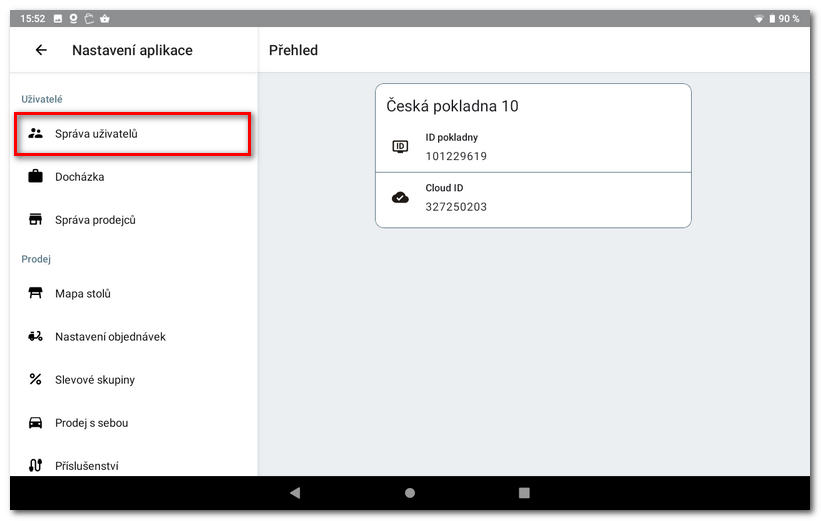
|
V levé části obrazovky |
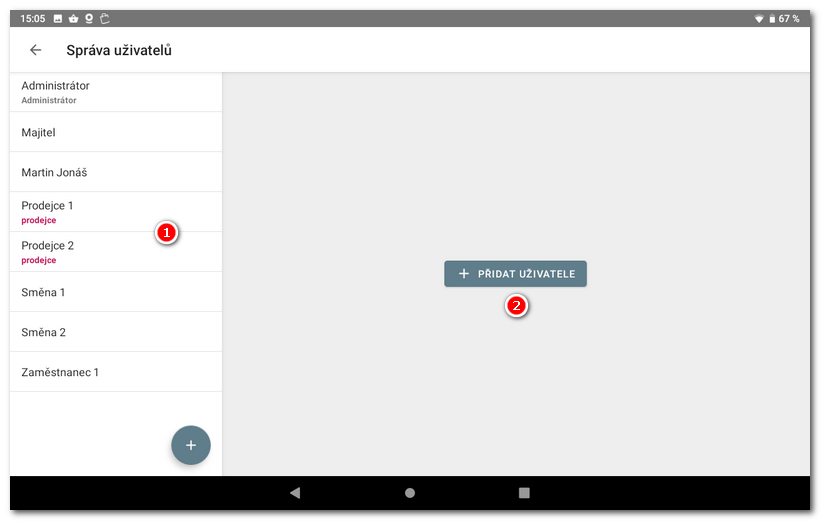
|
Základními údaji uživatelského účtu je jméno, e-mailová adresa, telefon, PIN a čárový kód. Jedinou vyžadovanou položkou je jméno účtu, ostatní položky jsou volitelné. Čtyřmístný PIN slouží pro zabezpečení účtu. Pokud mají zaměstnanci karty s čárovým kódem, mohou se autorizovat načtením čárového kódu, který musí korespondovat s čárovým kódem v jejich uživatelském účtu. Upravte či doplňte požadované údaje a nastavení uložte ťuknutím na tlačítko ULOŽIT Pokud potřebujete uživatelský účet smazat, otevřete je ho vlastnosti a ťukněte na tlačítko ODSTRANIT UŽIVATELE |
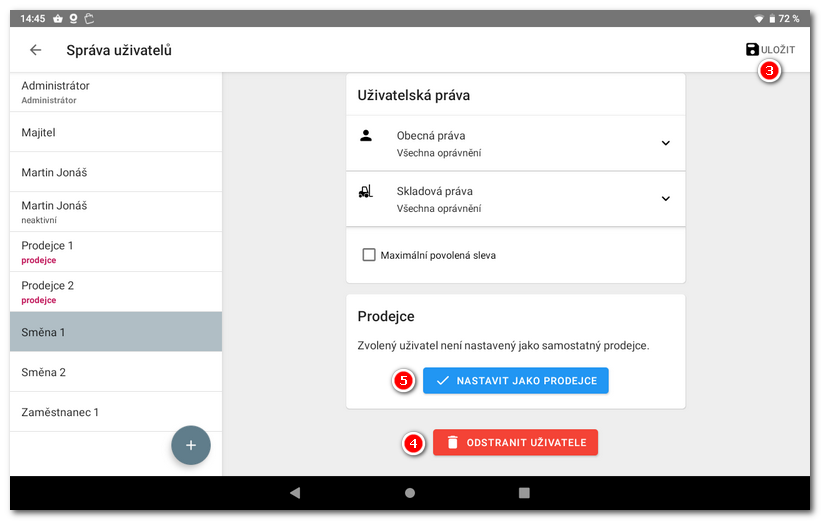
|
Každému uživateli lze nastavit maximální slevu, kterou může poskytnout. Maximální slevu lze také definovat ve vlastnostech produktové kategorie. Toto omezení se však vztahuje jen na slevu uplatňovanou na položku na účtu, nikoliv na slevu pro celý účet v platebním dialogu. 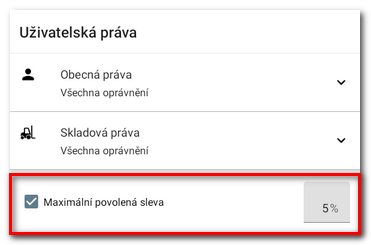 |
|
Uživatelé, kteří mají zadán PIN, avšak nemají aktivní volbu Přístup vyžaduje vždy PIN, se mohou přihlásit jak pinem, tak vybráním svého jména v seznamu uživatelů, viz přihlášení uživatele. Účet však není pinem chráněn. Pokud volbu Přístup vyžaduje vždy PIN spojíte se zadaným pinem, bude účet chráněn a navíc nebude zobrazen v seznamu uživatelů. Pro přihlášení tedy musí uživatel vždy rovnou zadat PIN. |

 uvidíte seznam všech vytvořených účtů. Standardně je zde vytvořen účet Administrátor, což je výchozí uživatelský účet Dotykačky s neomezenými právy. Mohou zde také být vytvořeny další ukázkové účty. Účet upravíte ťuknutím na jeho název, či pomocí tlačítka
uvidíte seznam všech vytvořených účtů. Standardně je zde vytvořen účet Administrátor, což je výchozí uživatelský účet Dotykačky s neomezenými právy. Mohou zde také být vytvořeny další ukázkové účty. Účet upravíte ťuknutím na jeho název, či pomocí tlačítka  vytvoříte účet nový. Výchozí účet administrátora není možné smazat.
vytvoříte účet nový. Výchozí účet administrátora není možné smazat. vpravo nahoře.
vpravo nahoře. v dolní části. Každý uživatelský účet můžete převést na
v dolní části. Každý uživatelský účet můžete převést na  .
.